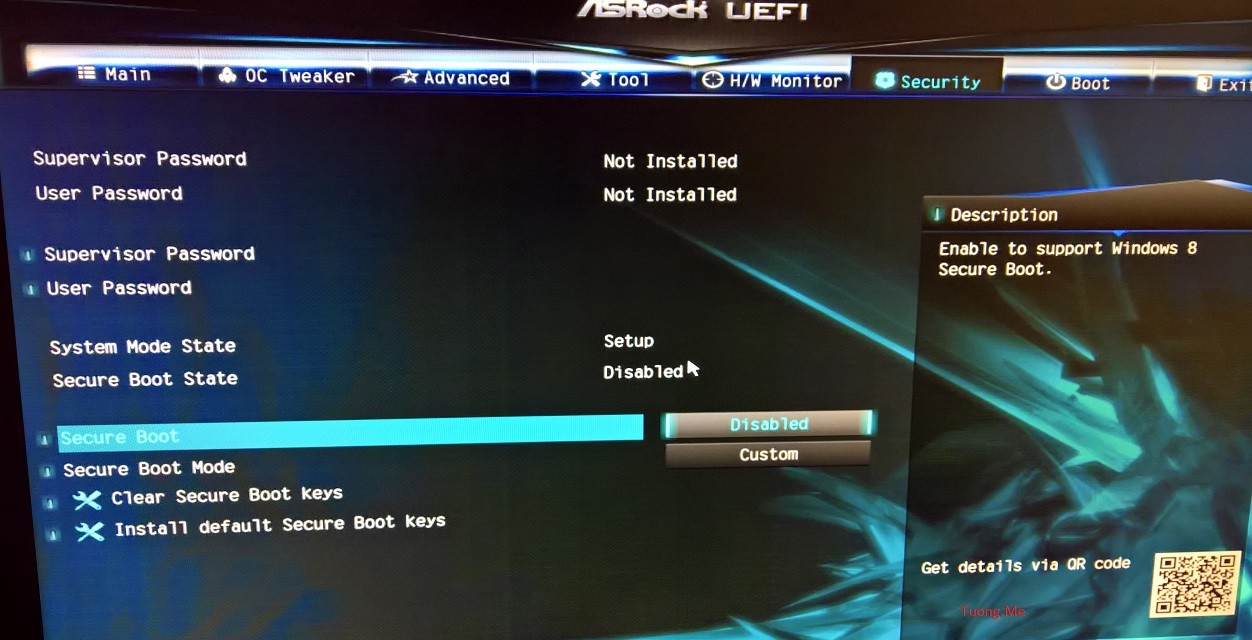
Secure Boot là gì? Hãy cùng Tuong.Me tìm hiểu và tìm cách tắt chế độ Secure Boot trong BIOS trên máy tính Asus, Acer, HP, Dell và các dòng phổ biến khác.
Nhiều khi chúng ta không boot được từ USB và đĩa CD trên một số máy tính khi đang bật chế độ Secure Boot và chế độ launch csm (Boot Lagacy) bị tắt. Vậy Secure Boot là gì? launch csm là gì? Chúng có chức năng gì và cách bật và tắt chúng như thế nào. Hãy cùng Tuong.Me tìm hiểu nhé!
Secure Boot là gì?
Khi dịch cụm từ này từ tiếng Anh sang tiếng Việt thì nó có nghĩa là khởi động an toàn. Chắc bạn cũng đã mường tượng được ra nó dùng để làm gì rồi đúng không nào. Secure Boot là một tính năng bảo mật trong UEFI (nhiều bạn lại hỏi UEFI là gì thì hãy xem bài viết này). Nó bảo vệ hệ thống trước khả năng Malware can thiệp vào quá trình khởi động nhằm bơm mã độc vào hệ điều hành.
Khi Secure Boot được kích hoạt, firmware UEFI sẽ xác thực các chứng chỉ mã hóa từ các thành phần khởi động máy tính cung cấp. Nếu các chứng chỉ bị giả mạo, hệ thống ký hiệu bị phá vỡ và hệ thống sẽ không được phép khởi động. Đến đây chắc bạn cũng biết vì sao phải tắt Secure Boot thì mới boot được từ USB và đĩa CD rồi đúng rồi nào?
Cách tắt chế độ Secure Boot trong BIOS trên máy tính Asus, Acer, HP, Dell
Khởi động vào BIOS
Đã động đến các tính năng có trong BIOS, thì đầu tiên chúng ta phải truy cập vào BIOS. Vẫn câu nói cũ, tùy theo từng hãng sản xuất có các phím tắt vào bios khác nhau. Ví dụ, vào bios asus thì chúng ta nhấn phím F2 hoặc DELETE, vào BIOS ACER thì nhấn phím F2. Các bạn có thể xem thêm các phím tắt vào BIOS và Boot Option cho tất cả các dòng máy bằng bài viết tại đây.
Tắt chế độ Secure Boot và mở chế độ Boot Legacy trong BIOS
Sau khi vào được BIOS thì chúng ta sử dụng các phím mũi tên lên xuống, ESC, Enter để thực hiện chỉnh sửa các chức năng trên nó. Tùy vào mỗi hãng sản xuất thì sẽ có giao diện BIOS khác nhau, nhưng nhìn chung tất cả đều có 2 tab chức năng là Boot và Security. Các bạn chỉ cần chú ý 2 tab này để tắt Secure Boot và bật Boot Legacy (Launch CSM).
Cách tắt Secure Boot
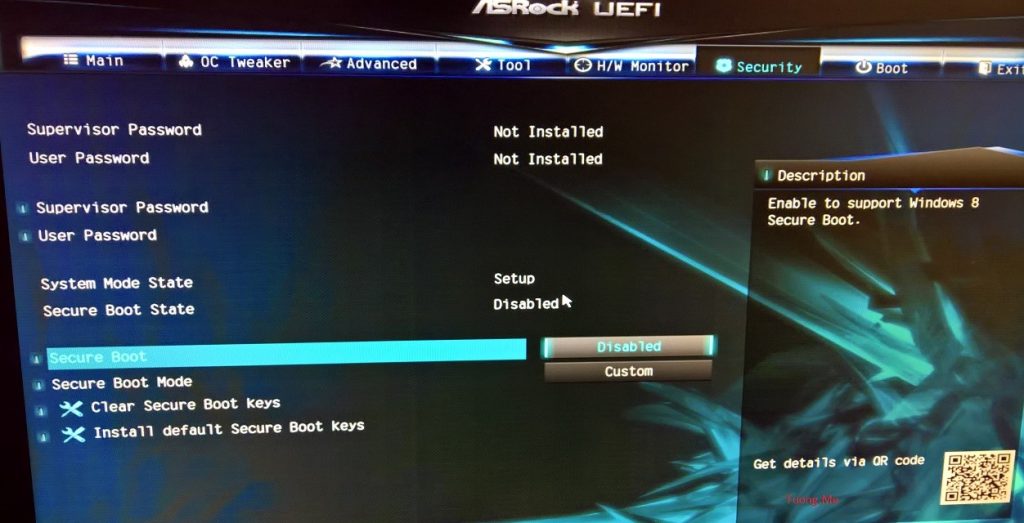
Các bạn sử dụng các phím mũi tên để di chuyển sang tab Security. Sau đó tìm đến mục nào có chữ Secure Boot rồi chuyển nó từ trạng thái Enable sang Disable để tắt nó đi. Như vậy là bạn đã tắt Secure Boot xong, đơn giản phải không nào? Bây giờ chúng ta sẽ chuyển sang tab Boot để bật mở chế độ Boot Legacy.
Xem thêm: Thay đổi logo khởi động win 10, win 7, win 8 dễ dàng với HackBGRT
Cách bật Boot Legacy (Launch CSM)
Tại tab Boot, các bạn tìm đến dòng chữ nào có chữ CMS hoặc Legacy rồi chuyển nó từ trạng thái Disable sang Enable để bật Boot Legacy.
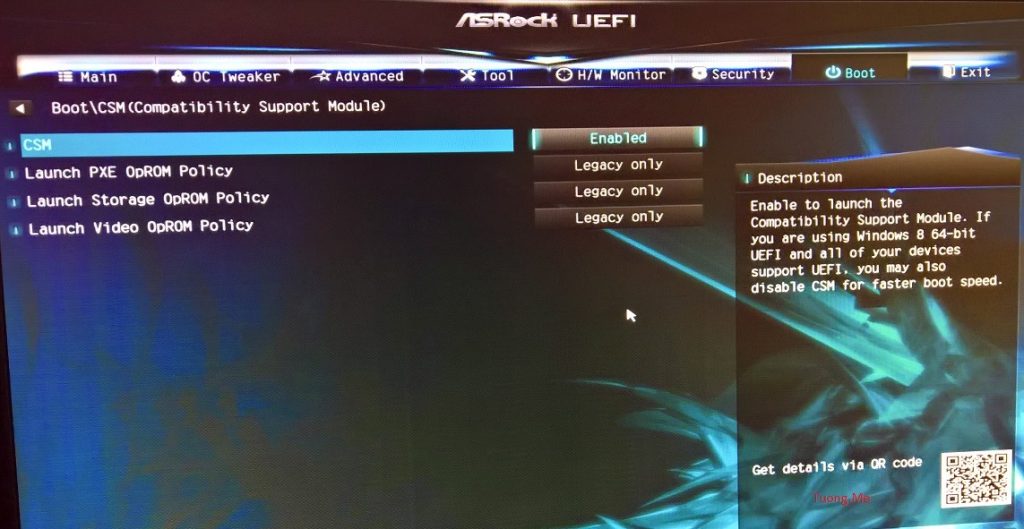
Lưu ý: Có nhiều dòng máy tính bạn phải tắt Secure Boot rồi mới được chuyển từ UEFI sang Legacy. Nhưng có một số dòng 2 tính năng này luôn đi cùng nhau, bật Legacy boot thì Secure Boot sẽ tự tắt còn nếu sử dụng UEFI Boot thì Secure Boot sẽ luôn được bật và bạn không thể tắt nó. Các bạn hãy tùy thuộc vào tưng dòng máy mình sử dụng mà có các cách thực hiện khác nhau.
Lời kết
Trên đây là những chia sẻ của Tuong.Me về cách tắt chế độ Secure Boot và bật Boot Legacy trong BIOS trên máy tính Asus, Acer, HP, Dell. Nhìn chung các bước thực hiện cũng tương đối đơn giản, không có bước nào là phức tạp, khó khăn. Hy vọng bài viết này sẽ giúp ích được nhiều cho các bạn. Ở các bài viết sau mình sẽ chia sẻ nhiều thủ thuật hay cho máy tính và điện thoại hơn nữa.
Chúc các bạn thành công!





Leave a Reply
Bạn phải đăng nhập hoặc đăng ký để bình luận.